Gaida ierīces kļūdu ADB vai Fastboot komandās, kā to novērst?
Literārs Mistrojums / / June 21, 2022
Tā kā Android OS pēc būtības ir atvērtā koda, tā piedāvā neprātīgu pielāgošanas līmeni. Varat burtiski pārveidot savu tālruni un pievienot jaunas funkcijas, instalējot jaunu pielāgotu ROM. Turklāt, lai pielāgošanu paceltu jaunā līmenī, varat sakņot tālruni, lai paātrinātu procesora ātrumu vai pievienotu papildu funkcijas. Procesa starplaikos jums būs jāizmanto komandu uzvedne, lai veiktu dažādas darbības, kurās daudzi cilvēki iestrēgst. Visbiežāk sastopamais kļūdas ziņojums ir “Gaida ierīci”, kas jums būs jānovērš, lai veiktu nākamo darbību. Šajā rakstā mēs apskatīsim dažādas metodes, lai novērstu kļūdu “gaida ierīci” ADB vai ātrās sāknēšanas komandās.
Neatkarīgi no tā, vai tā ir pielāgotu ROM mirgošana, izmantojot pielāgotas atkopšanas iespējas, piemēram, TWRP, vai ierīces saknes, izmantojot Magisk, jums būs jāizmanto ADB komandas. Un, ja jūs saņemat gaidīšanas ierīces kļūdu, neuztraucieties, ir pārbaudīti veidi, kā to novērst. Kļūdas ziņojums tiek parādīts, ja jūsu datoram neizdodas noteikt viedtālruni, kas savienots, izmantojot Android Debug Bridge (ADB). Tas var notikt dažādu reģionu dēļ. Daži no visbiežāk sastopamajiem iemesliem ir USB 2.0 portu neizmantošana, nav ieslēgta USB atkļūdošana un draivera problēmas. Ja apzināties problēmu, pārejiet uz konkrēto sadaļu, pretējā gadījumā soli pa solim veiciet katru risinājumu, lai atrisinātu problēmu.
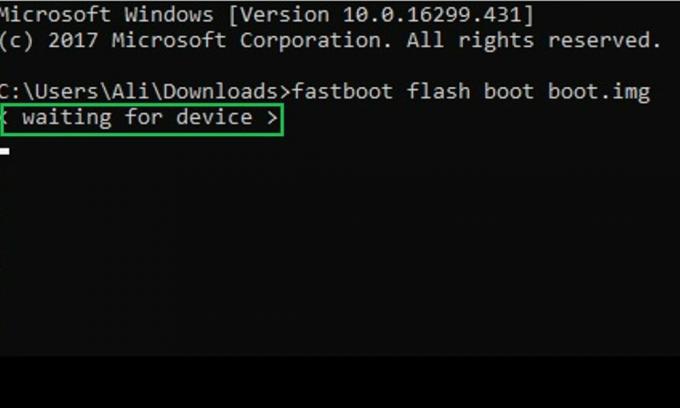
Lapas saturs
-
Kā novērst ierīces kļūdas gaidīšanu ADB vai Fastboot komandās
- 1. risinājums: izmantojiet USB 2.0 portus
- 2. risinājums: pārliecinieties, vai ir iespējota USB atkļūdošana
- 3. risinājums: instalējiet Android SDK platformas rīkus no sākotnējā avota
- 4. risinājums: izmantojiet citu USB kabeli
- 5. risinājums: instalējiet universālos ADB draiverus
- 6. risinājums: instalējiet Android Bootloader interfeisa draiverus
Kā novērst ierīces kļūdas gaidīšanu ADB vai Fastboot komandās
Pēc katra risinājuma izmēģināšanas palaidiet komandu, kurā tiek parādīts gaidīšanas ierīces kļūdas ziņojums, lai pārbaudītu, vai problēma ir novērsta. Ja nē, pārejiet pie nākamā risinājuma un noskaidrojiet, kurš no tiem paveiks jūsu vietā.
1. risinājums: izmantojiet USB 2.0 portus
Tas varētu izklausīties dīvaini, taču, kā ziņo daudzi lietotāji, USB 3.0 porti ir patiesais vaininieks, izpildot ADB komandas. Atstājiet citus lietotājus, mans IdeaPad 5, kuram ir divi USB 3.0 porti, arī rada tādu pašu kļūdu. Tātad, ja jūsu datoram ir USB 2.0 ports, izmantojiet to, izpildot ADB komandas. Manā gadījumā manā klēpjdatorā nav USB 2.0 porta, tāpēc es iegādājos USB 2.0 centrmezglu, un problēma tika novērsta no šī kļūdas ziņojuma.
2. risinājums: pārliecinieties, vai ir iespējota USB atkļūdošana
Ja tālrunī ir atspējota USB atkļūdošana, jūs nevarēsit palaist ADB vai ātrās sāknēšanas komandas no datora. Šīs opcijas iespējošana ir svarīga, lai jūsu dators atpazītu tālruni ADB režīmā. Pēc noklusējuma USB atkļūdošana jūsu tālrunī ir atspējota. Pirms komandu palaišanas šī opcija ir jāiespējo manuāli.
Sludinājumi
USB atkļūdošanas opciju varat atrast lietotnē Iestatījumi. Pēc lietotnes Iestatījumi atvēršanas atrodiet izstrādātāja iestatījumus un ieslēdziet USB atkļūdošanu. Ja neredzat vienumu Izstrādātāja iestatījumi, 7 reizes pieskarieties būvējuma numuram, lai to aktivizētu.
Lasīt arī
Kā iespējot USB atkļūdošanu jebkurā Android ierīcē?
3. risinājums: instalējiet Android SDK platformas rīkus no sākotnējā avota
Ja izmantojat minimālo ADB un Fastboot instalēšanas programmu un gaidāt ierīces kļūdas ziņojumu, izmantojiet Android SDK platformas rīku sākotnējo versiju. Izmantojot oficiālos platformas rīkus, varat būt drošs, ka tā nav inficēta ar ļaunprātīgu programmatūru vai vīrusiem.
Pēc Android SDK platformas rīku lejupielādes datorā veiciet tālāk norādītās darbības, lai palaistu ADB vai ātrās sāknēšanas komandas:
Sludinājumi
- Atveriet mapi Platform-tools.
- adreses joslā ierakstiet cmd un nospiediet taustiņu Enter.
- Tiks atvērts komandu uzvednes logs. Tagad jūs varat palaist komandas.
Komandu uzvednes logā palaidiet komandas un pārbaudiet, vai problēma ir atrisināta. Ja joprojām saņemat to pašu kļūdas ziņojumu, izmantojiet nākamo risinājumu.
4. risinājums: izmantojiet citu USB kabeli
Iespējams, ka USB kabelis, kuru izmantojat tālruņa savienošanai ar datoru, ir bojāts. Lai novērstu šo iespēju, izmantojiet citu USB kabeli un pārbaudiet, vai problēma joprojām pastāv.
5. risinājums: instalējiet universālos ADB draiverus
Dažreiz jums būs nepieciešami arī universālie ADB draiveri, lai palaistu ADB un ātrās sāknēšanas komandas. Jūs varat to lejupielādēt, izmantojot noklikšķinot šeit.
Sludinājumi
6. risinājums: instalējiet Android Bootloader interfeisa draiverus
Ja iepriekš minētās metodes jums nav palīdzējušas, problēmu var novērst, instalējot Android Bootloader interfeisa draiverus. Tie ir paredzēti ADB un ātrās palaišanas nolūkiem un ir saistīti ar failu android_winusb.inf.
Lūk, kā datorā varat instalēt Android Bootloader Interface draiverus:
- Lejupielādējiet Android USB draiveri, izmantojot šo saiti.
- Izvelciet failu vēlamajā vietā. Jūs iegūsit mapi usb_driver. Tajā jūs redzēsit failu android_winusb.inf.
- Savienojiet tālruni ar datoru, izmantojot USB kabeli.
- Atvērt Ierīču pārvaldnieks datorā.
- Paplašiniet Citas ierīces opciju, ar peles labo pogu noklikšķiniet uz ierīces nosaukuma ar dzelteno izsaukuma zīmi un atlasiet Atjaunināt draiveri.
- Pieskarieties Pārlūkojiet manu datoru, lai atrastu draivera programmatūru.
- Klikšķis Ļaujiet man izvēlēties no manā datorā pieejamo draiveru saraksta.
- Izvēlieties Rādīt visas ierīces un pieskarieties Nākamais pogu.
- Pieskarieties Ir disks un noklikšķiniet Pārlūkot.
- Izvēlieties android_winusb.inf failu, ko atradām 2. darbībā.
- Klikšķis Atvērt un pieskarieties labi pogu.
- Izvēlieties Android ADB interfeiss un noklikšķiniet Nākamais.
- Uznirstošajā brīdinājuma ziņojumā atlasiet Jā un pieskarieties Uzstādīt.
Tātad šajā rakstā mēs redzējām dažādus veidus, kā novērst gaidīšanas ierīces kļūdas ziņojumu, palaižot ADB vai ātrās sāknēšanas komandas. Ceru, ka esat veiksmīgi novērsis problēmu. Paziņojiet mums savas domas komentāru sadaļā zemāk.



